사진에 효과를 추가하는 앱은 아마도 물만큼이나 흔하기 때문에 하나를 사용하기로 결정한 경우, 효과가 뛰어나고 실행 범위가 넓은 지 확인해야합니다. uSketch 에 필터를 적용하는 무료 Mac 앱입니다사진과 인터페이스만으로도 날아갈 수 있습니다. 100 % 사용자 정의가 가능한 19 개의 필터 외에도이 앱에는 매우 잘 실행되는 다양한 스케치 효과가 있습니다. 앱을 사용하여 웹캠에서 직접 사진을 찍거나 시스템에서 사진을 추가 할 수 있습니다. 또한 Twitter, Facebook 및 Flickr에서 사진을 인쇄, 이메일 및 공유 할 수 있습니다.
앱의 인터페이스는 일반적인 창과 다릅니다.캔버스 받침대가 데스크탑에 설치되어있는 것처럼 보이며 닫기 버튼을 찾을 수 없습니다. 앱의 양쪽에 하나씩있는 두 개의 슬라이더를 클릭하면 필터와 스케치 효과를 표시하기 위해 밖으로 나옵니다. 앱을 처음 시작하면 사진을 추가하거나 사진을 찍도록 요청합니다. 딸깍 하는 소리 사진을 찍다 웹캠을 통해 스냅하십시오. 사진이 마음에 들면 클릭 사진 사용 자르기 진행; 그렇지 않으면 클릭 사진 다시 찍기 다른 것을 가져 가기 위해.

앱 창 상단의 어느 한쪽에 필터 과 스케치 단추. 이를 클릭하면 효과 패널이 밖으로 나옵니다. 하나의 효과를 추가하는 대신 서로를 보완하기 위해 효과를 추가 할 수 있습니다. 로부터 스케치 패널에서 적용 할 효과를 선택하고 필터 패널에서 원하는 수의 효과를 선택하십시오. 각 필터에 대한 작은 상자가 측면 패널에 추가됩니다. 특정 필터에 대한 모든 변수는 슬라이더와 함께 표시되어 원하는대로 효과를 늘리거나 줄입니다.
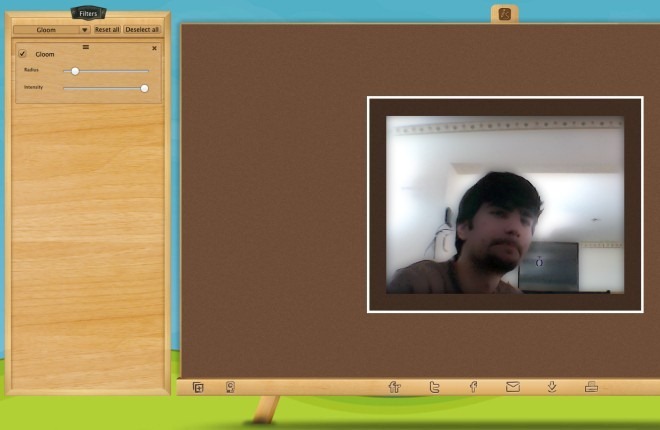
필터를 제거하려면필터 상자의 오른쪽 상단. 필터를 추가하고 원하는 방식으로 사진을 찾게되면 앱의 하단 막대에있는 저장 버튼을 클릭하십시오. 화살표가 아래쪽을 가리키는 다운로드 버튼과 비슷하지만 방금 만든 이미지를 시스템에 저장합니다. 소셜 미디어 버튼을 사용하여 이미지를 공유하거나 (먼저 계정에 로그인해야 함) 이메일 버튼을 사용하여 기본 메일 앱을 통해 사진을 보내십시오.
전반적으로 앱의 결과는 좋습니다. 스케치 효과가 다소 만족스럽지 않다면 사진을 찍을 때 실내의 빛의 양을 바꾸어보십시오.
Mac App Store에서 uSketch 가져 오기












코멘트